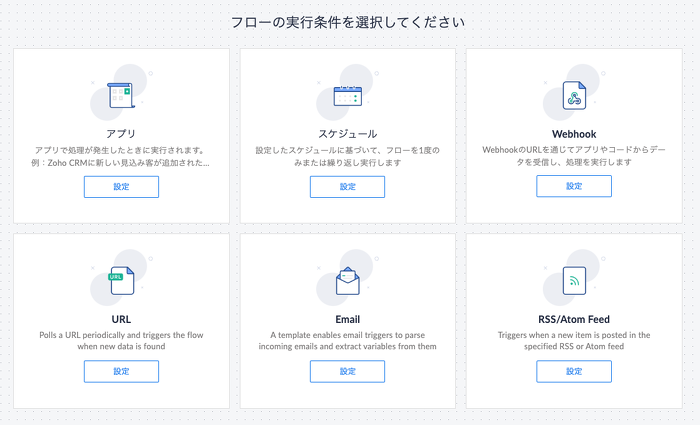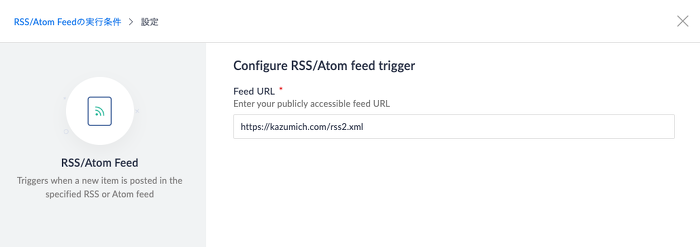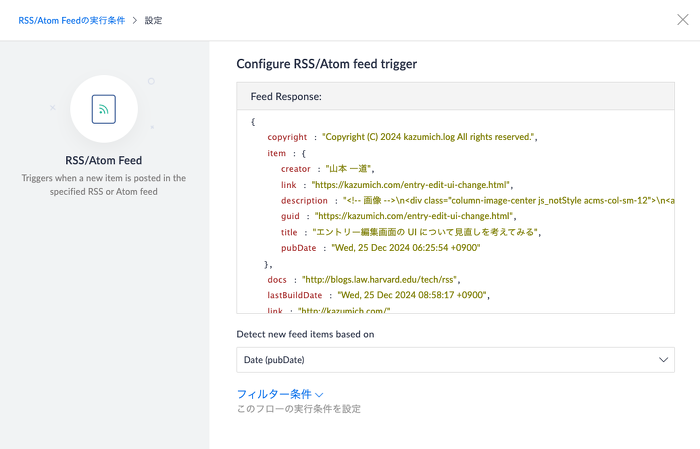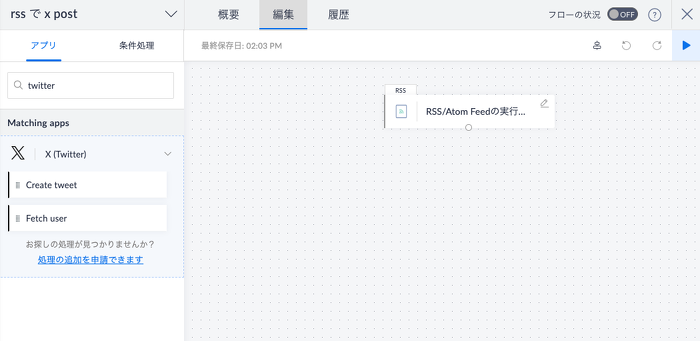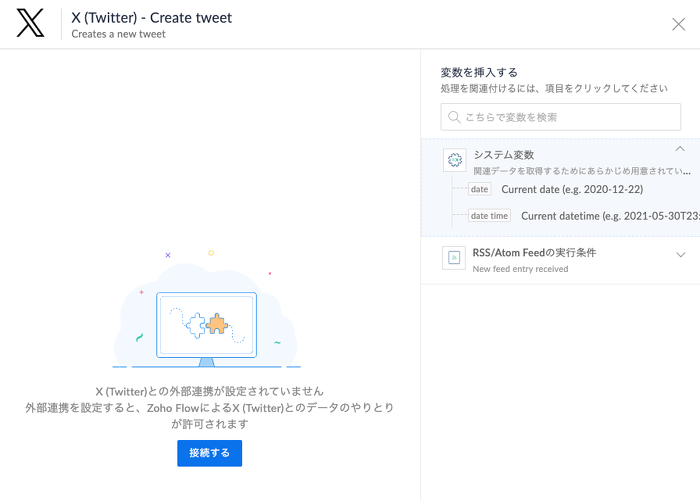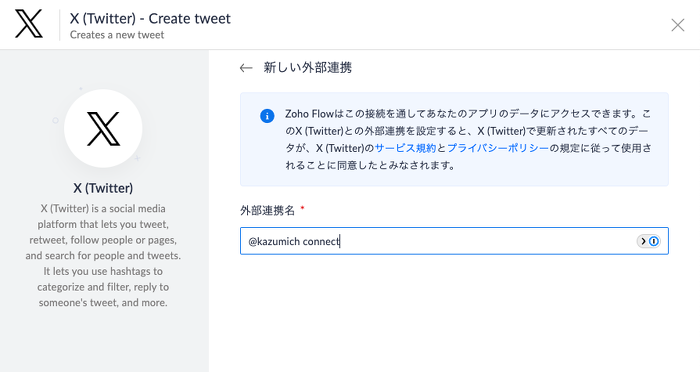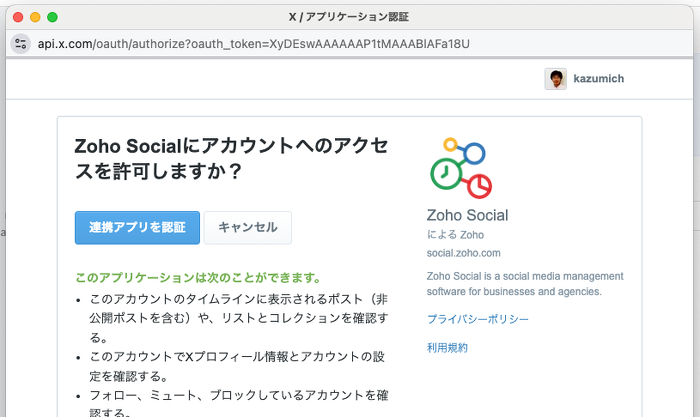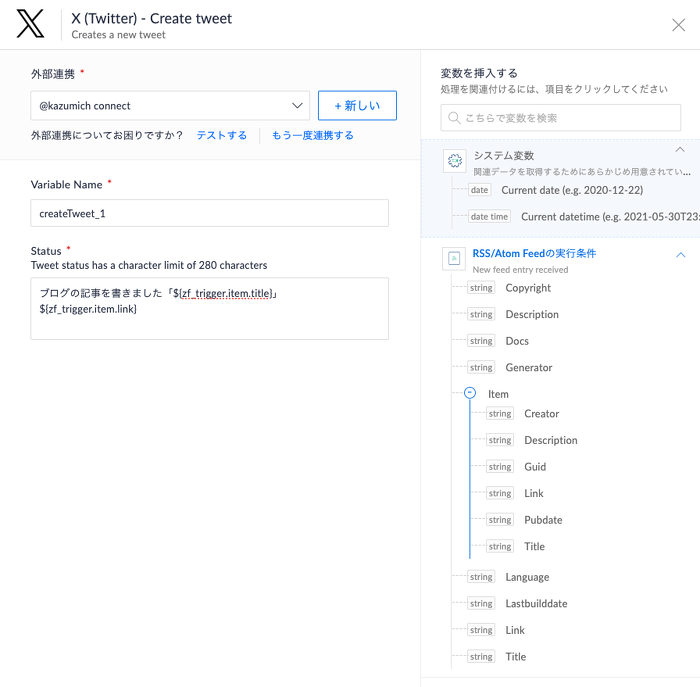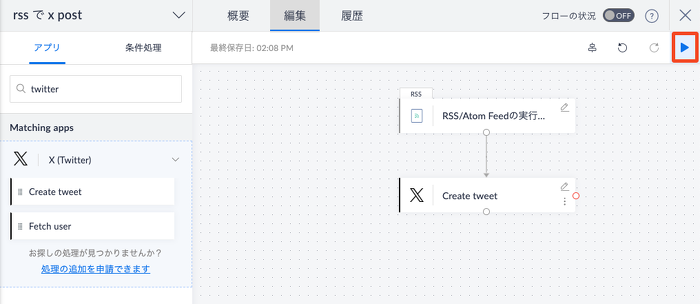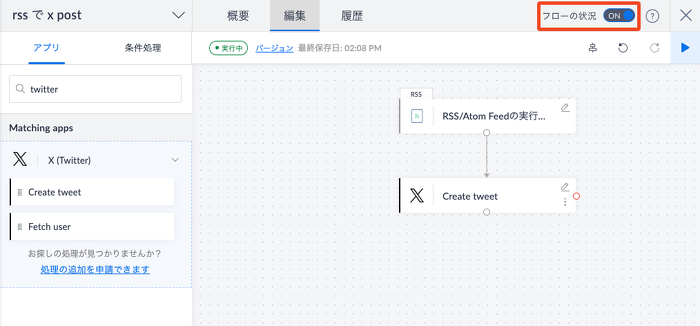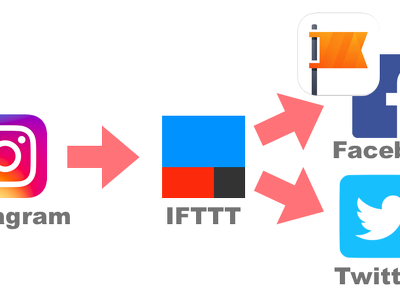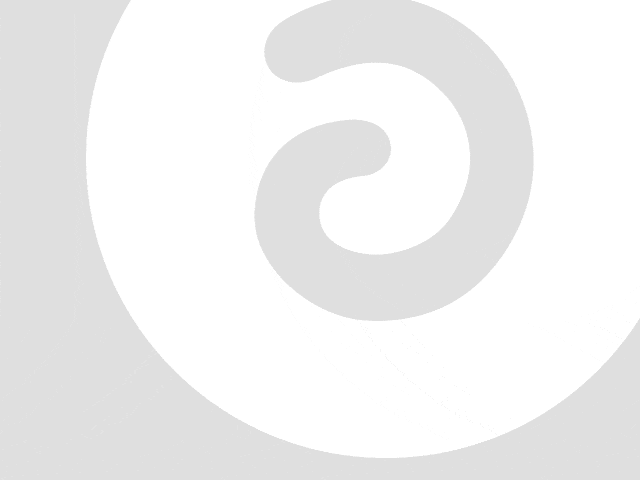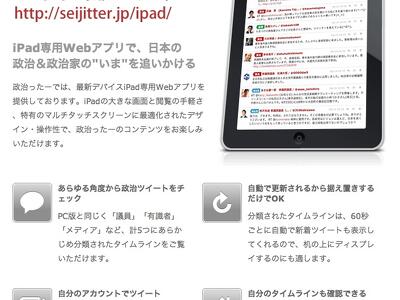Zoho Flowを活用したXへのブログ自動投稿の設定方法
ウェブサイトのコンテンツを自動で X に POST するには、どうしたらいいの?って問い合わせがあったので、自分のブログで設定をしてみた。以前は、ifttt.com とかで無料で可能であったが、X の投稿API が数が多いと有料化されたりしたこともあり無料で使えなくなっている。
そこで、今回は既にサブスクで利用している Zoho の同様のサービス Zoho Flow を使って設定をしてみた。方法をメモって公開しておく。
フローの実行条件
- アプリ : アプリで処理が発生したときに実行されます。例:Zoho CRMに新しい見込み客が追加されたとき
- スケジュール : 設定したスケジュールに基づいて、フローを1度のみまたは繰り返し実行します
- Webhook : WebhookのURLを通じてアプリやコードからデータを受信し、処理を実行します
- URL : URLを定期的にポーリングし、新しいデータが見つかったときにフローをトリガーする。(Polls a URL periodically and triggers the flow when new data is found)
- E-mail : テンプレートは、メールトリガーが受信メールを解析し、そこから変数を抽出することを可能にします。(A template enables email triggers to parse incoming emails and extract variables from them)
- RSS/Atom Feed : 指定したRSSまたはAtomフィードに新しいアイテムが投稿されたときにトリガーが発生する(Triggers when a new item is posted in the specified RSS or Atom feed)
RSS/Atom Feed を利用してみます
RSS の URL を指定します。
RSS が取得できると以下のようなデータが表示されます。フィルター条件とか設定できそうですが、今回はそのまま進みます。
次に、RSS で新規の情報が取得できたら、X に POST する設定を作っていきます。 X ではなく twitter で検索してみましょう。 そこで Create tweet を右側の画面にドラッグしてきます。
すると(接続する)ボタンが出てきますので、クリックします。
外部連携名の設定を行います。
X の認証画面が出てきます。
認証ができると POST する内容を設定する画面が出てきます。 Status に POST する内容を書きます。
ブログを書きました。「$[zf_trigger.item.title]」
$[zf_trigger.item.link]
記事のタイトルとリンクを設定します。 RSS の情報を持ってくる際にどう書いたらいいのか分からない時には右側の RSS/Atom Feedの実行条件 というところを参考にしてください。
以下のように RSS/Arom Feedの実行 → Create tweet という設定が完成です。
右上の 再生マークをクリックすると、最新の1件が POST されました。
最後に、フローの状況 が OFF になっている部分を ON にして定期実行の設定を行います。
これまで ifttt.com を使っていたのですが、無料では使えなくなって止まっていましたが、今後は Zoho Flow で自動投稿する設定にしておきます。
今回は RSS での自動化を試してみましたが、いろいろな自動化が可能なものが用意されているので、続編として試したものを紹介してみます。
アップルップルでは、Zoho の導入支援もお仕事でしています。今回は Zoho Flow の話でしたが、他にも 40以上のサービスがありますので、ホントおすすめです。